【DX019】New UIの「全文読取」について
こんにちは、NTTデータ技術支援チームです。
いつもユーザーフォーラムをご利用いただき、ありがとうございます。
今回はNew UIの機能「全文読取」について紹介させていただきます。
「紙や画像PDFで書類を保管しているため、検索に時間がかかる」
「手書きのマニュアルや書類が大量にあって管理に困っている」といった方へおすすめの機能です。
全文読取は読取範囲の指定をせずにアップロードした画像の文字を丸ごとテキストデータに変換することができます。
必要な項目を抽出するルールを設定してSVダウンロードすることや、読み取った文字列が反映されたサーチャブルPDFをダウンロードすることもできます。
使い方は、New UIでワークフローを作成する際に、下記画面で「全文読取」を選択し、読み取りたい書類や画像をアップロードするだけです。
読取範囲などの帳票設定が不要なので簡単に使えそうですね。
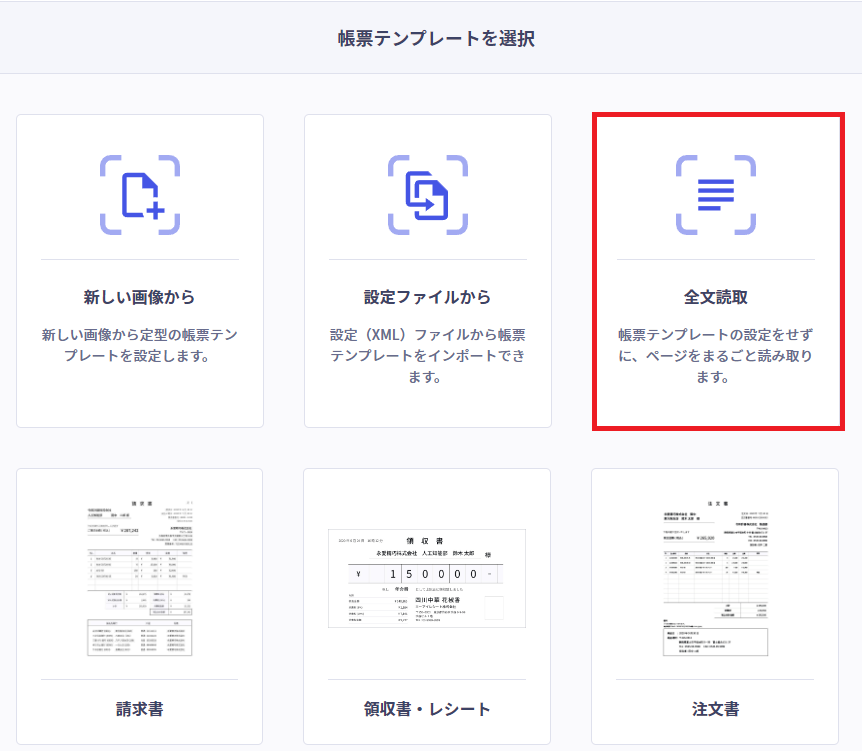
データ結合設定
「結合しない」または「隣接する読取結果を結合する」を選択します。
・結合しないで左右のスペースの長短に合わせて分割するか、結合するかを選べます。
・縦書きの文字列を読み取る際は「結合しない」を選択してください。
データチェックの設定
データチェックの工程を入れる場合は[適用]をクリックして、データチェックをONにします。全文読取ではシングルチェックのみとなります。

アウトプットの設定
必要に応じて出力ファイル名と文字コードを設定します。設定が完了したら画面右上の[保存して閉じる]をクリックします。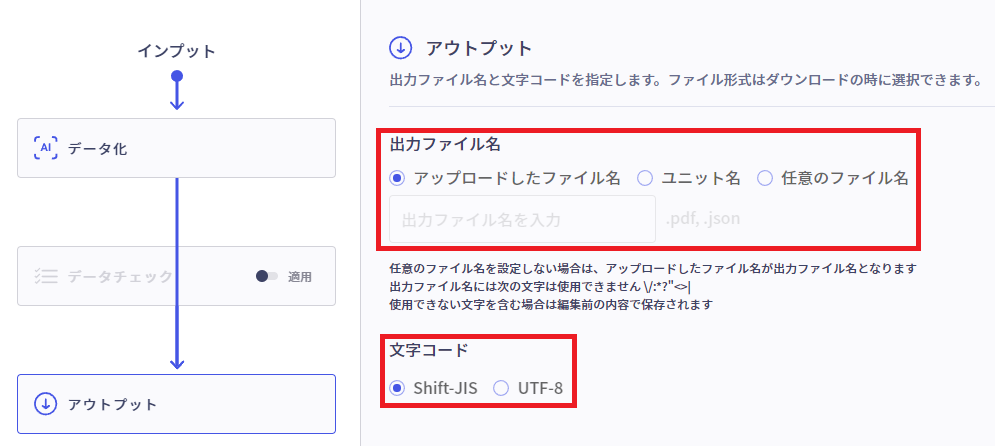
以上、ご参考になれば幸いです。
<本投稿の動作環境>
DX Suite(クラウド版) V1.107.1
<お願い>
本投稿に関しての問合わせにつきましては、
恐れ入りますがコメントではなく、個別問合せにてお願いいたします。









